Habilitar o Deshabilitar el Control de Cuentas de Usuario (UAC) en Windows
Este tutorial te muestra cómo cambiar la configuración de UAC en Microsoft Windows.
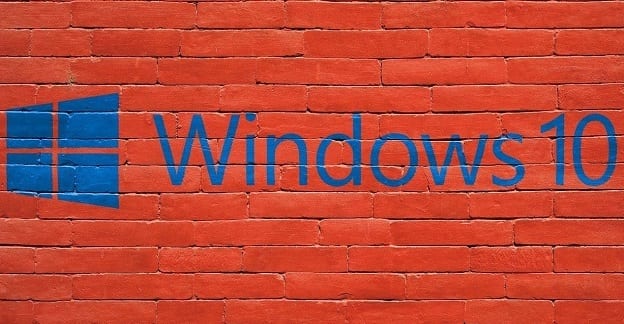
El Historial de archivos es una función útil de Windows 10 que le permite realizar copias de seguridad y restaurar sus archivos en caso de que algo salga mal con su computadora. Como recordatorio rápido, el historial de archivos reemplazó la función de copia de seguridad y restauración como la principal herramienta de copia de seguridad de Windows 10.
Para habilitar esta función, vaya a Configuración , haga clic en Actualización y seguridad , seleccione Copia de seguridad y luego presione la opción Agregar una unidad . A continuación, puede seleccionar una unidad externa o una ubicación de red para guardar sus copias de seguridad.
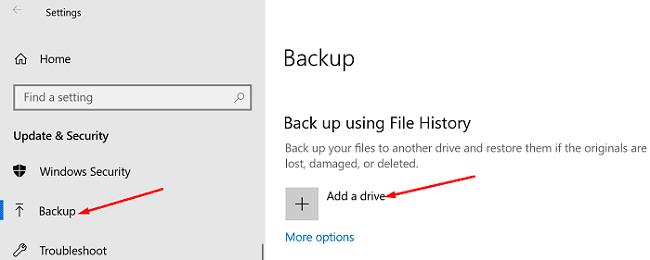
Si desea recuperar sus archivos, escriba " restaurar archivos" en la barra de búsqueda de Windows y seleccione Restaurar sus archivos con el historial de archivos . Busque el archivo que desea restaurar y presione el botón Restaurar .
Como puede ver, hacer una copia de seguridad y restaurar sus archivos con el Historial de archivos es un proceso bastante simple. Desafortunadamente, la herramienta a veces puede fallar al crear copias de seguridad de sus archivos. Cuando ocurre este problema, los errores 200, 201 o 203 suelen aparecer en la pantalla. Veamos cómo puede solucionar rápidamente este problema.
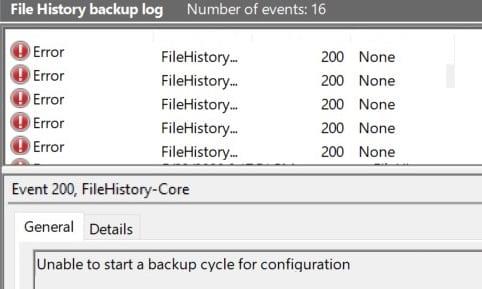
Si su unidad se corrompió, el Historial de archivos no podrá iniciar el ciclo de respaldo. Haga clic con el botón derecho en la unidad problemática, seleccione Propiedades , vaya a Herramientas y luego seleccione Verificar la unidad en busca de errores .
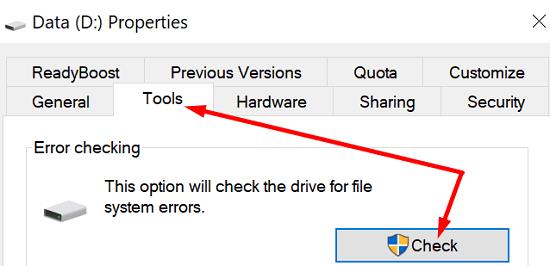
Reinicie su computadora y verifique si el error persiste. No olvide buscar actualizaciones del sistema operativo si está ejecutando una versión desactualizada de Windows 10. Vaya a Configuración , seleccione Actualización y seguridad , haga clic en Actualización de Windows y busque actualizaciones. Compruebe si nota alguna mejora después de instalar la última versión del sistema operativo en su máquina.
También puede usar el símbolo del sistema para escanear automáticamente su unidad y reparar los errores que impiden que Windows 10 realice una copia de seguridad de sus archivos.
Escriba CMD en la barra de búsqueda de Windows, haga clic con el botón derecho en la aplicación Símbolo del sistema y seleccione Ejecutar como administrador .
Luego ingrese el siguiente comando asegurándose de presionar Enter después de cada uno:
Reinicia tu computadora y vuelve a intentarlo.
El Liberador de espacio en disco es una herramienta muy útil que le permite escanear automáticamente su disco en busca de archivos redundantes. Por ejemplo, puede liberar algunos gigabytes de espacio de almacenamiento simplemente eliminando archivos temporales. Por cierto, estos archivos a veces pueden interferir o incluso bloquear varios procesos informáticos.
Escriba limpieza de disco en la barra de búsqueda de Windows.
Inicie la aplicación DiskCleanup y seleccione la unidad que desea escanear.
Luego, seleccione los archivos que desea eliminar y presione Aceptar.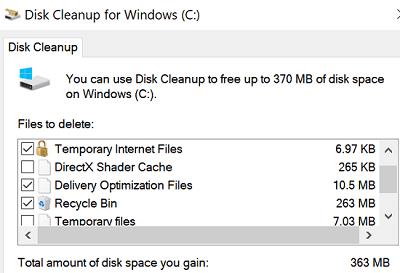
También puede utilizar la opción Limpiar archivos del sistema .
Tal vez no haya nada de malo en tu disco. Un solo archivo o carpeta problemático puede bloquear el proceso de copia de seguridad de miles de archivos. Intente identificar al culpable haciendo una copia de seguridad de sus carpetas una por una.
Luego, verifique sus archivos y asegúrese de que los nombres de los archivos no contengan caracteres especiales. Además, asegúrese de que el nombre del archivo o la ruta del archivo no sean demasiado largos.
Por ejemplo, algunos usuarios notaron que el Historial de archivos a menudo no respalda los archivos que tienen URL en sus nombres. Intente cambiar el nombre de los archivos problemáticos y verifique los resultados. Por ejemplo, si tiene un archivo llamado música bestmusic (downloadyourmp3.com) .mp3, cámbiele el nombre a bestmusic.mp3 y compruebe si todavía aparece el error 200 o 201.
El solucionador de problemas de archivos y carpetas repara automáticamente sus archivos en caso de que no pueda copiarlos, moverlos o eliminarlos. Puede descargar la herramienta de Microsoft . Instálelo y siga las instrucciones en pantalla para reparar sus archivos. Luego, verifique si el Historial de archivos puede respaldar sus archivos con éxito.
Si el problema persiste y realmente necesita hacer una copia de seguridad de sus datos, puede instalar una herramienta de copia de seguridad de terceros para realizar el trabajo. Sugerimos usar una herramienta gratuita porque no tiene sentido pagar por programas de respaldo siempre que Windows 10 pueda encargarse de esa tarea de forma gratuita. Estamos seguros de que es solo cuestión de tiempo hasta que logre solucionar el problema.
Algunas de las herramientas de respaldo más confiables para Windows 10 incluyen Macrium Reflect, Acronis True Image, Aomei Backupper o Paragon Backup and Recovery.
Si el Historial de archivos no realiza una copia de seguridad de sus archivos con los errores 200, 201 o 203, verifique que no haya errores en la unidad. También puede usar el comando DISM para escanear y reparar sus archivos. Luego verifique los nombres de sus archivos y ejecute el Solucionador de problemas de archivos y carpetas.
¿Consiguió solucionar estos errores y restaurar la funcionalidad del historial de archivos? Háganos saber en los comentarios a continuación.
Este tutorial te muestra cómo cambiar la configuración de UAC en Microsoft Windows.
Cómo habilitar o deshabilitar la función de Protección de Archivos de Microsoft Windows utilizando el Registro y otros métodos para Windows 10 y 11.
Si no puedes cambiar la configuración de tu ratón en Windows 10, actualiza o reinstala los controladores del ratón. O ejecuta el solucionador de problemas de hardware y dispositivos.
El error 0X800701B1 indica que un dispositivo no existe en Windows 10, generalmente asociado a problemas con discos duros externos.
¿Tiene dificultades para solucionar el código de error 0xc00000e9 de Windows 10? ¡Pruebe estos conjuntos de soluciones y vuelva a hacer que su PC o computadora portátil funcione!
¿Su actualización de Windows se atascó durante una actualización? Aquí le mostramos cómo solucionar el problema de Windows 10 atascado.
Descubre cómo mostrar archivos y carpetas ocultos en Windows 10. Aprende las mejores técnicas para habilitar visibilidad a elementos que no se ven por defecto.
¿Quiere habilitar la integridad de la memoria de Windows? Aquí hay 9 formas de corregir el error de integridad de la memoria en Windows 11/10.
Para INSTALAR el Administrador de paquetes de Windows (winget), descargue el Instalador de aplicaciones en Windows 10 y use el comando winget.
Windows 10 ahora puede recibir mejoras de funciones a través de Windows Feature Experience Pack, facilitando actualizaciones rápidas y eficientes.
¿Quieres abrir automáticamente tus sitios web favoritos al iniciar Windows 10 u 11? Descubre cómo configurar esta facilidad y mejora tu productividad.
¿Tiene problemas con una pantalla incómodamente ampliada en su PC con Windows 10 u 11? Esto es lo que puede hacer para solucionar el problema.
Si Microsoft Word sigue fallando en su PC con Windows, lea este artículo mientras lo ayudamos con todos los métodos para solucionar el problema.
Ahora que sabemos que las actualizaciones futuras de Windows 10 reservarán 7 GB de espacio en nuestros discos duros, hay una manera de evitar que esto suceda. Mientras el reservado
Imagínese esto: necesita instalar un nuevo software en su PC con Windows. Lo más probable es que se dirija a un sitio web, tratando de no hacer clic en la basura en la página,
Cuando instala una impresora, su PC con Windows 10 debería detectar su impresora automáticamente; de forma inalámbrica en su red doméstica, o conectó directamente la impresora a
La duración de la batería a menudo puede convertirse en un tema delicado, ya que se ve afectada por la forma en que usa su PC con Windows 10. Los juegos acabarán con la batería rápidamente, pero la web general
Microsoft ha prestado mucha más atención a su aplicación Windows 10 Sticky Notes últimamente. La versión 3.0 reciente de las aplicaciones fue encabezada por la sincronización entre dispositivos
Tener una unidad de recuperación de Windows 10 debería ser un componente clave de su estrategia de copia de seguridad y recuperación. Si bien no es una copia de seguridad en sí, se puede utilizar una unidad de recuperación para
Windows 10 ofrece una serie de funciones nuevas y mejoras a las funciones anteriores, muchas de las cuales es posible que no conozca por completo. Espacios de almacenamiento es una de esas características.
Si experimentas errores o bloqueos, sigue los pasos para una restauración del sistema en Windows 11 para regresar tu dispositivo a una versión anterior.
Si estás buscando las mejores alternativas a Microsoft Office, aquí tienes 6 excelentes soluciones para comenzar.
Este tutorial te muestra cómo puedes crear un icono de acceso directo en el escritorio de Windows que abre un símbolo del sistema en una ubicación específica de la carpeta.
¿Es Start11 mejor que la barra de tareas de Windows? Echa un vistazo a algunas de las ventajas clave que Start11 tiene sobre la barra integrada de Windows.
Descubre varias maneras de solucionar una actualización de Windows dañada si tu máquina tiene problemas después de instalar una actualización reciente.
¿Estás luchando por descubrir cómo establecer un video como protector de pantalla en Windows 11? Revelamos cómo hacerlo utilizando un software gratuito que es ideal para múltiples formatos de archivos de video.
¿Te molesta la función Narrador en Windows 11? Aprende cómo deshabilitar la voz del narrador de múltiples maneras fáciles.
Mantener múltiples bandejas de entrada de correo electrónico puede ser complicado, especialmente si tienes correos importantes en ambos. Este artículo te mostrará cómo sincronizar Gmail con Microsoft Outlook en dispositivos PC y Mac de Apple.
Cómo habilitar o deshabilitar el sistema de archivos cifrados en Microsoft Windows. Descubre los diferentes métodos para Windows 11.
Te mostramos cómo resolver el error Windows no puede iniciar sesión porque no se puede cargar su perfil al conectar a una computadora a través de Escritorio Remoto.



![Qué es No se puede iniciar el error 0xc00000e9 y cómo resolverlo [8 soluciones probadas] Qué es No se puede iniciar el error 0xc00000e9 y cómo resolverlo [8 soluciones probadas]](https://cloudo3.com/resources4/images1/image-5269-1109093426163.png)






















